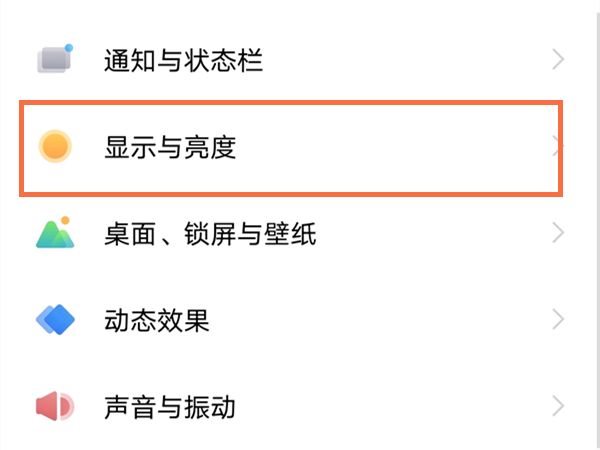当我们使用ai进行设计时,会发现添加的文本内容会随着图形向后显示,那么如何调整AI路径文本的方向呢?一起来看看吧~
如何调整ai路径文本的方向【/br/]
1.使用钢笔工具绘制路径。
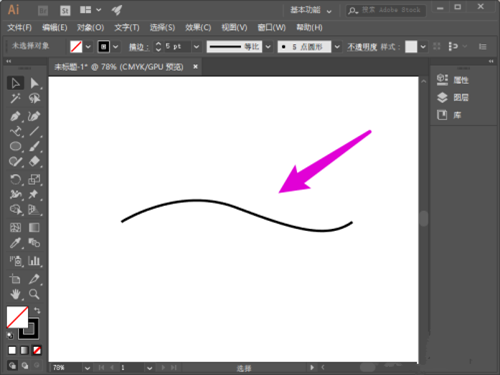
2.单击左侧菜单栏上的路径文本工具。

3.单击路径并输入路径文本。

4.单击菜单栏中的直接选择工具。

5.单击路径的中间区域并向下拖动。

6.路径文本的方向已被调整。

本文以戴尔盒子G15为例,将其应用于Adobe illustrator CC2021版windows10系统。
以上就是PC400边肖带来的“如何调整ai路径文字方向”的全部内容。在PC400上了解更多智能信息(www.pc400.com)!